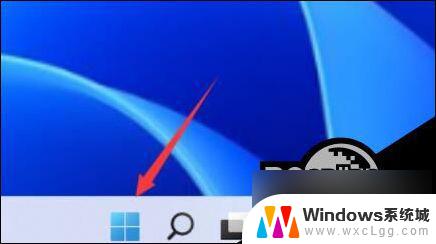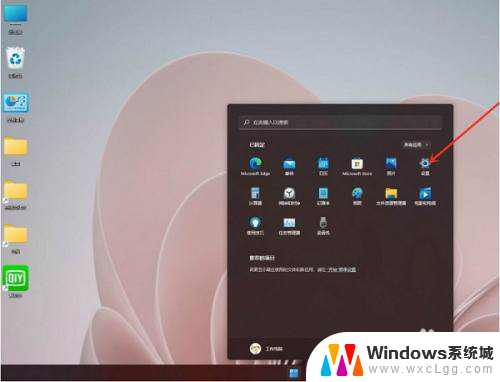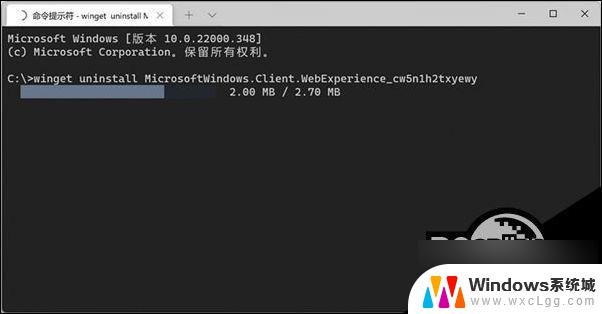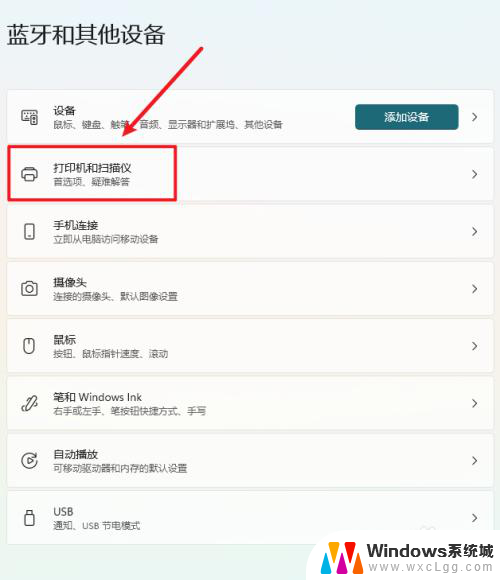win11系统卸载程序在哪里 Win11如何添加或删除程序
Win11系统作为最新的操作系统版本,为用户提供了更加简洁、流畅的操作体验,在使用Win11系统的过程中,可能会遇到需要卸载或添加程序的情况。对于Win11系统来说,如何找到卸载程序的位置?又该如何进行程序的添加或删除操作呢?在本文中我们将详细介绍Win11系统中卸载程序的位置以及添加或删除程序的方法,帮助用户更好地管理自己的电脑系统。
Win11添加或删除程序的方法
1、点击底部的“Windows徽标”也就是开始菜单按钮。
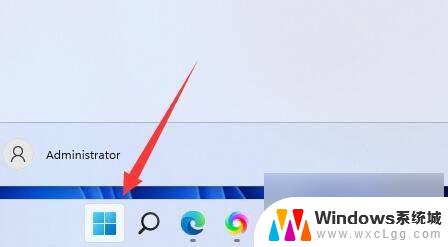
2、在搜索栏输入并打开“控制面板”。
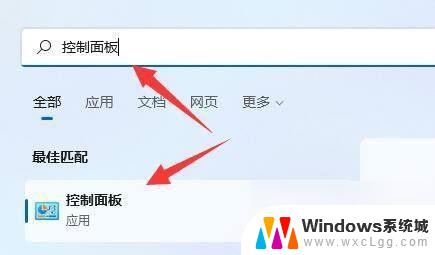
3、点击左下角的“程序”。
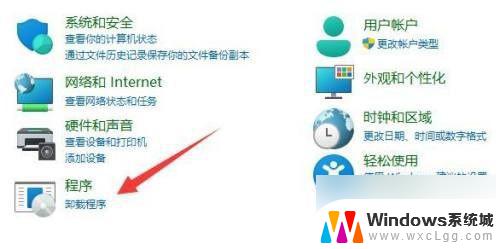
4、点击“卸载程序”(还可以看到“如何安装程序”的选项)。
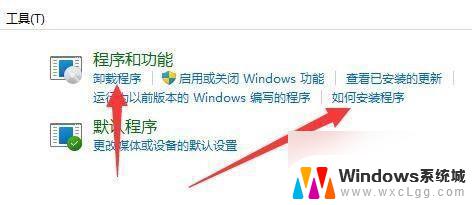
5、选中想删除的程序,点击“卸载”即可将它卸载。
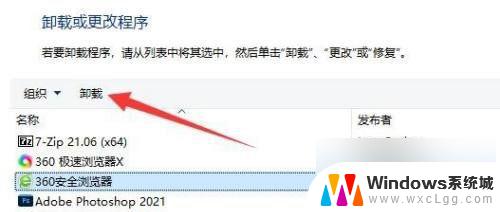
6、点击“启用或关闭Windows功能”还可以添加 .NET Framework 3.5 、 Hyper-V虚拟机 、 沙盒 等众多程序或组件。
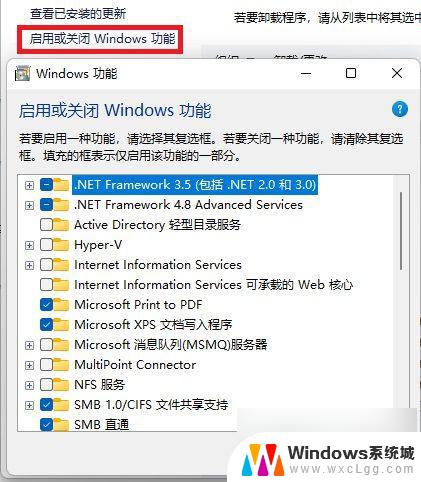
若用户的电脑已经使用很长时间了,有些卸载也没法弄干净。C盘里早就不知道积累了多少垃圾文件和安装程序残留,师重装系统来使电脑焕然一新。
以上就是win11系统卸载程序在哪里的全部内容,有出现这种现象的小伙伴不妨根据小编的方法来解决吧,希望能够对大家有所帮助。